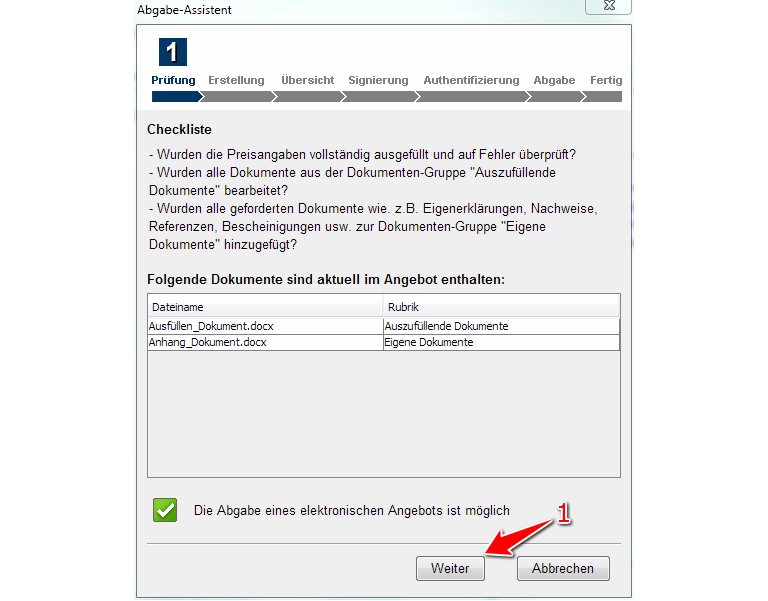...
Nach erfolgter Freischaltung bzw. Einladungsannahme erhalten die Benutzer eines Unternehmens Zugang zu dem Projektraum der freigeschalteten Ausschreibung freigeschalteter Ausschreibungen etc. Hier können sie sämtliche Vergabeunterlagen einsehen und herunterladen oder mit der Vergabestelle kommunizieren und elektronische Angebote abgeben.
...
| Auszug | |||||||||||||||
|---|---|---|---|---|---|---|---|---|---|---|---|---|---|---|---|
|
...
| Info |
|---|
|
...
| Info |
|---|
|
- In der Tabelle die Nachricht heraussuchen, die geöffnet werden soll. In der entsprechenden Tabellenzeile das Aktionselement: "Detailsseite öffnen" anklicken (siehe Markierung 1 in Screenshot: "Eingegangene Nachrichten öffnen").
Hierdurch wird die Detailansicht der Nachricht geöffnet. Neben dem Nachrichtentext werden hier ggf. vorhandene Dateianhänge und die Dokumentation des Zugriffs auf diese Nachricht angezeigt.
Über den Empfang neuer Nachrichten informiert das System automatisch per E-Mail.
...
| Info |
|---|
|
- Die Seite: "Ausgehende Nachrichten" aufrufen (siehe Markierung x in Screenshot: "Nachrichten erstellen").
- Im Abschnitt: "Neue Nachricht an die Vergabestelle" den Betreff der Nachricht und den Nachrichtentext eingeben (siehe Markierung 2 in Screenshot: "Nachrichten erstellen").
- Das Aktionselement: "Durchsuchen" anklicken, um für die Nachricht ggf. einen Dateianhang auszuwählen (siehe Markierung 3 in Screenshot: "Nachrichten erstellen"). Dann das Aktionselement: "Dokument hinzufügen" anklicken, um diesen Dateianhang hochzuladen (siehe Markierung 4 in Screenshot: "Nachrichten erstellen").
Hierdurch wird ein Dateiexplorer-Fenster geöffnet, mit dem der Benutzer die Datei bestimmen kann, die der Nachricht angehängt werden soll. Wenn der Anwender seine Auswahl bestätigt hat, wird die ausgewählte Datei in der Tabelle: "Dateianhänge" angezeigt. Erst wenn dann das Aktionselement: "Dokument hinzufügen" angeklickt wird, wird die Datei der Nachricht final angehängt. - Das Aktionselement: "Absenden" anklicken (siehe Markierung 5 in Screenshot: "Nachrichten erstellen").
Hierdurch wird die Nachricht an die Vergabstelle gesendet.
...
| Info |
|---|
|
- Sofern das "Bietertool" nicht gestartet ist, im Abschnitt: "Elektronische Abgabe eines Angebotes mit Hilfe des Bietertools" das Aktionselement: "Bietertool starten" anklicken (siehe Markierung 1 in Screenshot: "Elektronische Angebote bearbeiten").
Nach dem Start muss im Bieterrool ausgewählt werden, für welches Projekt der Teilnahmeantrag das Angebot bearbeitet werden soll. Beim Erstaufruf eines Projekts werden zunächst die Projektdaten vom Server heruntergeladen. Danach können die für den Teilnahmeantrag das Angebot benötigten Daten Angebotsdaten eingegeben sowie die dazugehörenden Dokumente angehängt werden. - Im Bietertool den Menüpunkt: "Basisdaten zum Angebot" aufrufen und hier die Kontaktdaten und die Preisinformationen zum Angebot eingeben (siehe Markierung 3 in Screenshot: "Bietertool für Angebote").
Der im Bietertool verfügbare Menüpunkt: "Basisdaten zum Angebot" besteht aus mehreren Seiten, die vollständig ausgefüllt werden müssen. Die Menüpunkte: "Allgemeine Informationen" sowie "Dokumente aus den Vergabeunterlagen" dienen lediglich der Information/Einsicht der Vergabeunterlagen (siehe Markierung 1 und 2 in Screenshot: "Bietertool für Angebote"). - Im Bietertool den Menüpunkt: "Dokumente zum Angebot" aufrufen und hier alle zum Angebot gehörenden Dokumente hinzufügen (siehe Markierung 4 in Screenshot: "Bietertool für Angebote").
Der im Bietertool verfügbare Menüpunkt: "Dokumente zum Angebot" besteht aus mehreren Seiten. Auf der Seite: "Auszufüllende Dokumente" angezeigte Dokumente müssen mit einem Doppelklick geöffnet werden, um diese zu bearbeiten. Fertig bearbeitete Dokumente müssen dann gespeichert werden (weitere Infos hierzu werden im Bietertool angezeigt). Auf der Seite: "Eigene Dokumente" können dem Angebot eigene Dokumente wie Eigenerklärungen, Referenzen etc. hinzugefügt werden. - Das Bietertool schließen. Die Rückfrage des Tools bestätigen, wenn das Projekt nun gespeichert werden soll (siehe Markierung 1 in Screenshot: "Rückfrage Bietertool").
Hierdurch werden die aktuellen Einstellungen des Angebots gespeichert, sodass das Angebot zu einem späteren Zeitpunkt weiter bearbeitet werden kann. Durch das Schließen des Bietertools wird das Angebot nicht abgegeben. Die Abgabe des Angebots erfolgt über den Abgabe-Assistent. Wenn alle Angebotsdaten und Unterlagen vervollständigt wurden, kann das Angebot (elektronisch) abgegeben werden
...
| Info |
|---|
|
...
| Info |
|---|
|
- Sofern das "Bietertool" nicht gestartet ist, im Abschnitt: "Elektronische Abgabe eines Angebotes mit Hilfe des Bietertools" das Aktionselement: "Bietertool starten" anklicken (siehe Markierung 1 in Screenshot: "Elektronische Angebote bearbeiten").
Nach dem Start muss im Bieterrool ausgewählt werden, für welches Projekt das Angebot abgegeben werden soll. Nur wenn in dem gewählten Projekt bereits alle Angebotsdaten und Unterlagen vervollständigt wurden, kann das Angebot hierzu sofort abgegeben werden. Wenn noch nicht alle Angebotsdaten und Unterlagen vervollständigt wurden, müssen zunächst die fehlenden Daten und Unterlagen vervollständigt werden (siehe hierzu auch: Angebote bearbeiten). - Im Bietertool - unter dem Menüpunkt: "Abgabe" - auswählen, ob das Angebot postalisch, im Mantelbogenverfahren, im Verfahren mit fortgeschrittener Signatur oder im Verfahren mit qualifizierter Signatur abgegeben werden soll (siehe Markierung 5 in Screenshot: "Elektronische Angebote bearbeiten"). Dazu die nach der gewünschten Abgabeart benannte Seite im Bietertool aufrufen (siehe Markierung 6 in Screenshot: "Elektronische Angebote bearbeiten") und dort das Aktionselement: "Abgabe-Assistent starten" anklicken (siehe Markierung 7 in Screenshot: "Elektronische Angebote bearbeiten").
Hierdurch wird der Abgabe-Assistent gestartet. Der Abgabe-Assistent begleitet den Benutzer durch mehrere Schritte, um das bearbeitete Angebot abzugeben (von der Prüfung der Preisangaben bis hin zur finalen Angebotsabgabe). - Im Abgabe-Assistent das Aktionselement: "Weiter" anklicken, um die Schritte bis zur Angebotsabgabe zu bestätigen (siehe Markierung 1 in Screenshot: "Abgabe-Assistent").
Alle bereits abgegebenen Angebote werden im Projektraum unter dem Menüpunkt "Angebote" gelistet.
...
| Info |
|---|
|
- Sofern das "Bietertool" nicht gestartet ist, im Abschnitt: "Elektronische Abgabe eines Teilnahmeantrags mit Hilfe des Bietertools" das Aktionselement: "Bietertool starten" anklicken (siehe Markierung 1 in Screenshot: "Elektronische Teilnahmeanträge bearbeiten").
Nach dem Start muss im Bieterrool ausgewählt werden, für welches Projekt der Teilnahmeantrag abgegeben werden soll. Nur wenn in dem gewählten Projekt bereits alle Angaben und Unterlagen vervollständigt wurden, kann der Teilnahmeantrag hierzu sofort abgegeben werden. Wenn noch nicht alle Angaben und Unterlagen vervollständigt wurden, müssen zunächst die fehlenden Angaben und Unterlagen vervollständigt werden (siehe hierzu auch: Teilnahmeanträge bearbeiten). - Im Bietertool - unter dem Menüpunkt: "Abgabe" - auswählen, ob der Teilnahmeantrag postalisch, im Mantelbogenverfahren, im Verfahren mit fortgeschrittener Signatur oder im Verfahren mit qualifizierter Signatur abgegeben werden soll (siehe Markierung 5 in Screenshot: "Elektronische Teilnahmeanträge bearbeiten"). Dazu die nach der gewünschten Abgabeart benannte Seite im Bietertool aufrufen (siehe Markierung 6 in Screenshot: "Elektronische Teilnahmeanträge bearbeiten") und dort das Aktionselement: "Abgabe-Assistent starten" anklicken (siehe Markierung 7 in Screenshot: "Elektronische Teilnahmeanträge bearbeiten").
Hierdurch wird der Abgabe-Assistent gestartet. Der Abgabe-Assistent begleitet den Benutzer durch mehrere Schritte, von der Prüfung der Angaben im Antrag bis hin zur finalen Abgabe des Teilnahmeantrags. - Im Abgabe-Assistent das Aktionselement: "Weiter" anklicken, um die Schritte bis zur Abgabe des Teilnahmeantrags zu bestätigen (siehe Markierung 1 in Screenshot: "Abgabe-Assistent")..
Je nach gewählter Abgabeart (Mantelbogen, fortgeschrittene Signatur etc.) müssen im Abgabe-Assistent unterschiedlich viele Schritte durchlaufen werden. Wenn alle Schritten durchlaufen wurden und der Teilnahmeantrag abgegeben ist, wird dieser Alle bereits abgegebenen Teilnahmeanträge werden im Projektraum unter dem Menüpunkt "Teilnahmeanträge" gelistet. Hier können dann die Informationen zum Abgabedatum eingesehen werden, sowie der Person, die den Antrag abgegeben hat.
Screenshot: Abgabe-Assistent
...